
Come eliminare più/tutti i contatti da iCloud in pochi minuti?

iCloud è uno strumento importante per gli utenti Apple per gestire contatti , calendari e altri dati. Tuttavia, col tempo, i contatti possono diventare disorganizzati, con voci duplicate, informazioni obsolete o contatti non necessari. Per risolvere questo problema, è necessario pulire regolarmente i contatti di iCloud. Questa guida fornirà istruzioni dettagliate su come eliminare i contatti da iCloud, aiutandoti a gestire la tua rubrica in modo efficiente.
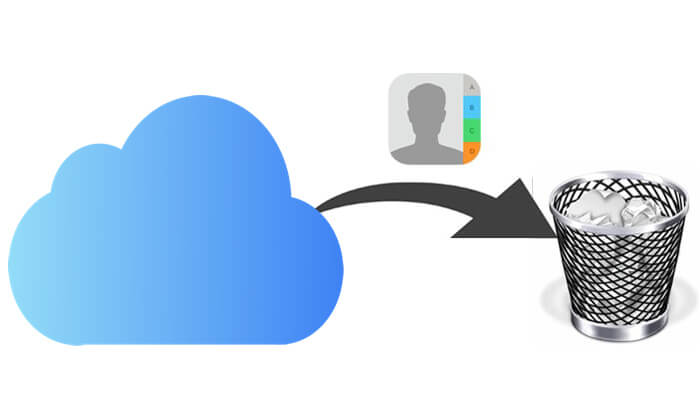
Puoi utilizzare direttamente iCloud.com per eliminare i contatti da iCloud. Che tu voglia eliminare più contatti o tutti i contatti da iCloud, ti illustriamo entrambi gli scenari.
Se devi eliminare più contatti da iCloud contemporaneamente, segui questi passaggi:
Passaggio 1. Accedi al sito web di iCloud
Apri il browser, vai al sito web ufficiale di iCloud e accedi con il tuo ID Apple e la tua password.
Passaggio 2. Accedi all'interfaccia Contatti
Una volta effettuato l'accesso, clicca sull'icona "Contatti" nella homepage di iCloud per accedere all'interfaccia di gestione dei contatti.

Passaggio 3. Seleziona più contatti
Nell'elenco dei contatti, tieni premuto il tasto "Ctrl" ( Windows ) o "Comando" ( Mac ) e fai clic su ciascun contatto che desideri eliminare. Puoi anche tenere premuto il tasto "Maiusc" per selezionare un intervallo di contatti consecutivi da eliminare in blocco.
Passaggio 4. Elimina i contatti selezionati
Dopo aver selezionato i contatti, clicca sull'icona "ingranaggio" nell'angolo in basso a sinistra e scegli "Elimina". Apparirà una finestra di dialogo di conferma che ti chiederà se sei sicuro di voler eliminare i contatti selezionati.

Passaggio 5. Conferma l'eliminazione
Fai clic su Conferma e i contatti selezionati verranno eliminati definitivamente da iCloud.
Se vuoi cancellare completamente tutti i contatti da iCloud, puoi farlo seguendo questi passaggi:
Passaggio 1. Apri un browser sul tuo PC e vai su www.icloud.com.
Passaggio 2. Accedi con il tuo ID Apple e la tua password per accedere all'interfaccia principale di iCloud.
Passaggio 3. Seleziona "Contatti" per visualizzare tutti i contatti memorizzati su iCloud.
Passaggio 4. Fare clic sull'icona "ingranaggio" nell'angolo in basso a sinistra, quindi scegliere "Seleziona tutto" per selezionare tutti i contatti.
Passaggio 4. Premere il tasto "Elimina" sulla tastiera e fare clic su "Elimina" nella finestra di conferma pop-up.
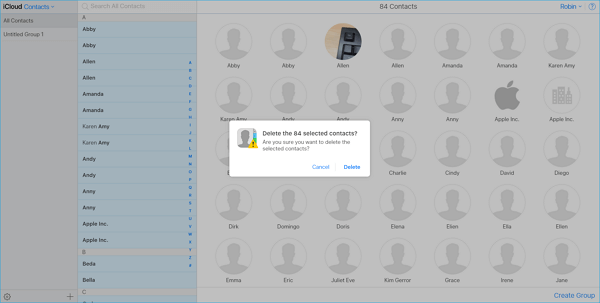
Dopo aver imparato come eliminare più contatti/tutti i contatti da iCloud, che ne dite di come eliminare più contatti/tutti i contatti da iPhone? Infatti, l'iPhone non consente di eliminare tutti i contatti contemporaneamente; è necessario rimuoverli singolarmente. Tuttavia, con Coolmuster iOS Assistant , non solo puoi eliminare tutti i contatti dal tuo iPhone contemporaneamente, ma anche modificarli, aggiungerli, importarli edesportarli .
Cosa può fare per te Coolmuster iOS Assistant?
Ecco come usare iOS Assistant per eliminare tutti i contatti dal tuo iPhone in pochi minuti:
01 Scarica e avvia iOS Assistant sul tuo computer, quindi collega il tuo iPhone al PC tramite un cavo USB. Quando appare la finestra "Vuoi autorizzare questo computer?" sul tuo iPhone, tocca "Autorizza". Lo strumento rileverà automaticamente il tuo iPhone.

02 Una volta rilevato, apparirà l'interfaccia principale. Fai clic sulla scheda "Contatti" e verranno visualizzati tutti i contatti presenti sul tuo iPhone.

03 Per eliminare tutti i contatti contemporaneamente, selezionali tutti spuntando la casella accanto a "Nome". Quindi, fai clic sul pulsante "Elimina" dal menu in alto per rimuovere tutti i contatti dal tuo iPhone.

Video tutorial:
D1. I contatti scompariranno dagli altri dispositivi dopo averli eliminati da iCloud?
Sì, i contatti di iCloud vengono sincronizzati su tutti i dispositivi con account iCloud abilitati. Se elimini un contatto da iCloud, verrà rimosso da tutti i dispositivi.
D2. Posso recuperare i contatti eliminati?
Se ti accorgi di aver commesso un errore o ti penti di aver eliminato un contatto, puoi recuperare i contatti eliminati ripristinando il backup di iCloud .
D3. Cosa succede se non voglio eliminare completamente i contatti, ma solo ripulire i contatti duplicati?
Se hai solo bisogno di eliminare i contatti duplicati anziché eliminarli completamente, puoi utilizzare la funzione "Visualizza duplicati" nell'app Contatti dell'iPhone per trovare e unire i contatti duplicati ed evitare di sprecare spazio di archiviazione.
Questo è tutto su come eliminare i contatti da iCloud. Puoi eliminare i contatti in blocco o eliminarli tutti tramite il sito web di iCloud. Tuttavia, se desideri maggiore flessibilità nella gestione ed eliminazione dei contatti sul tuo iPhone, strumenti di terze parti come Coolmuster iOS Assistant possono offrirti ulteriore aiuto.
Articoli correlati:
Come eliminare definitivamente i contatti dall'iPhone? Risolto in 4 modi
Come eliminare più contatti su iPhone? Risolto in 5 semplici modi
Come ripristinare i contatti da iCloud? - 4 modi semplici ed efficaci
Contatti cancellati casualmente dall'iPhone? Ecco cosa devi sapere





